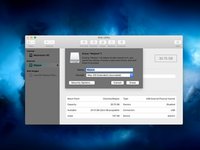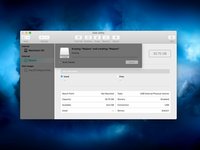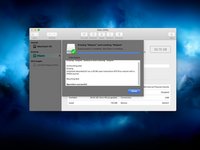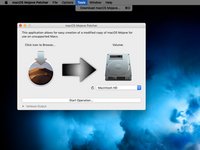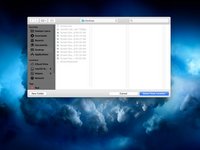Introduzione
Impedisci al tuo vecchio Mac di diventare obsoleto installando una versione "patchata" di macOS Mojave.
Nota bene che se installi l'aggiornamento a Mojave da Apple sul tuo Mac lo "brickerai" e ti sarà necessario formattare il tuo HDD/SSHD/SSD e ricominciare da capo.
Cosa ti serve
-
-
Procurati una copia del "Mojave Patch Tool" dal link seguente:
-
-
-
Una volta che l'installer di Mojave ha finito di scaricare, seleziona l'icona di Mojave nella finestra del programma.
-
Seleziona l'installer e clicca su Apri.
-
Ora, seleziona il tuo disco cliccando sul menù a tendina sotto all'immagine dell'hard drive. Devi selezionare la chiavetta USB,
-
Premi "Start Operation..." Ciò potrebbe metterci un po' di tempo, in base alla velocità del tuo disco.
-
-
-
Una volta che il processo è stato completato, espelli la chiavetta e spegni il Mac.
-
Premi il pulsante di accensione sul tuo Mac e tieni premuto il pulsante Option appena vedi la schermata di accensione grigia o senti il suono "bong".
-
Mantieni premuto il pulsante Option finché non vedrai a schermo qualcosa di simile alla foto allegata.
-
-
-
-
Clicca sul tuo HDD/SSHD/SSD nella barra laterale e clicca Inizializza nella barra in alto nella finestra.
-
Seleziona "Mac OS Extended (Journaled)" o APFS e inserisci il nome che preferisci per il drive.
-
Una volta che hai inizializzato il disco, clicca sulla parola "Utility Disco" sulla barra menù e clicca Chiudi.
-
-
-
Seleziona il tipo di Mac nel menù a tendina.
-
Il programma identifica automaticamente il modello del Mac e mostra ciò che si vede nell'immagine. Se non sei sicuro al 100% del modello che hai, seleziona il modello consigliato dal programma (freccia).
-
Suggerisco di selezionare tutte le caselle che puoi. Non nuoce in alcun modo e potrebbe essere utile più avanti. La maggior parte delle caselle servono comunque a Mojave per funzionare correttamente.
-
Seleziona il disco per le patch (quello dove avete appena installato Mojave). Clicca "Patch" dopo aver eseguito i passi precedenti.
-
Fine!
Annulla: non ho completato questa guida.
Altre 180 persone hanno completato questa guida.
Un ringraziamento speciale a questi traduttori:
100%
Questi traduttori ci stanno aiutando ad aggiustare il mondo! Vuoi partecipare?
Inizia a tradurre ›
162Commenti sulla guida
I have a mid 2009 MacBook Pro. I’ve gone through this process. Everything has worked great, till I reboot. It gets most of the way through then it hangs up. I’ve let it set for hours and nothing. You have any suggestions?
After initial install, the computer cannot complete reboot without the patch “MacOS Post install” (see step 13 above). This will require a hard shut down (hold down the power button if it is stuck) and restart holding down the alt/option key until you can select the installer again. This time, do not reinstall the OS but click on the button on the side (or double click it), or select in the pull down menu.
This will need to be repeated for updates, if new updates also get stuck.
Hope this helps.
I have a Macbook 2008 with 10.7.5 on it and am being told that is the end of the line. Will this work on my Macbook?
If it’s a white MacBook you can hack Mountain Lion and maybe even later with the OS X Hackers tools (which I’ve never used.) If it’s an aluminum 2008 MacBook, it is compatible with the Mojave patcher.
Luke L -